首页 > 电脑教程
老司机修复win10系统设置虚拟内存的流程
2021-12-11 07:02:07 电脑教程
今天教大家一招关于win10系统设置虚拟内存的操作方法,近日一些用户反映win10系统设置虚拟内存这样一个现象,当我们遇到win10系统设置虚拟内存这种情况该怎么办呢?我们可以1、右键Win10系统桌面上的这台电脑,选择弹出菜单的属性。 2、点击打开属性窗口,点击左侧的高级系统设置,下面跟随小编脚步看看win10系统设置虚拟内存详细的设置方法:
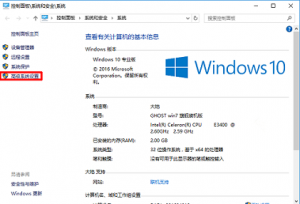
1、右键Win10系统桌面上的这台电脑,选择弹出菜单的属性。
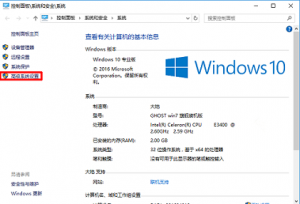
2、点击打开属性窗口,点击左侧的高级系统设置,
3、点击进入系统属性的高级选项卡,点击性能下方的设置。打开的窗口可以设置性能视觉效果,处理器计划,内存使用,以及虚拟内存。
4、在性能选项对话框的高级选项卡里点击虚拟内存下方的更改
5、在虚拟内存设置窗口,将”自动管理所有驱动的分页文件大小“前面的勾子去掉。
6、在虚拟内存对话框下面的可用空间设置初始大小和最大值,然后先点击设置,在点击确定。
7、Win10虚拟内存设置好以后,要重新启动才行。
到这里本文关于win10系统设置虚拟内存的操作方法就结束了,如果你的电脑也遇到了这种情况,可以试试上面的方法哦。更多相关教程,请继续关注我们。
相关教程推荐
- 2021-08-18 ryzen win7,ryzen win7 显卡驱动 蓝屏
- 2021-10-30 老司机帮你xp系统设置虚拟内存的修复方法
- 2021-06-18 小编搞定xp系统虚拟内存不足的处理步骤
- 2021-11-25 技术员详解xp系统虚拟内存最小值太低的详细步骤
- 2021-12-09 笔者帮您xp系统虚拟内存设置的处理教程
- 2021-06-04 主编修复xp系统设置虚拟内存解决系统打开程序卡
- 2021-11-20 技术员给你传授xp系统虚拟内存不足导致运行程序
- 2021-12-10 修复xp系统关机自动清理虚拟内存页面文件的详细
- 2021-11-20 秋叶操作xp系统巧设虚拟内存解决大型软件提示内
- 2021-11-20 技术员讲诉xp系统C盘空间不足转移虚拟内存的详
热门教程